跟踪利益干系人反馈
Azure DevOps Services | Azure DevOps Server 2022 - Azure DevOps Server 2019
反馈响应工作项中捕获所有反馈。 可以通过工作项查询跟踪反馈,无论是测试反馈扩展捕获还是Microsoft 信息提要回复客户端。
先决条件
- 必须具有“利益干系人”访问权限才能查看和运行共享查询。 默认情况下,所有项目成员都具有利益干系人访问权限。 有关详细信息,请参阅更改共享查询或文件夹的权限。
- 必须具有“基本”访问权限或更高权限才能添加和保存共享查询。
- 对于要在其中添加查询的文件夹,必须将“参与”权限设置为“允许”。 默认情况下,“参与者”组没有此权限。
注意
对公共项目具有“利益干系人”访问权限的用户可以完全访问查询功能,就像具有“基本”访问权限的用户一样。 有关详细信息,请参阅利益干系人访问快速参考。
- 默认情况下,具有“利益干系人”访问权限的所有项目成员和用户都可以查看和运行所有共享查询。 可以更改为共享查询文件夹或共享查询设置的权限。 有关详细信息,请参阅设置查询权限。
- 若要在“共享查询”下添加和保存查询,必须获得“基本”访问权限或更高权限。 此外,对于要在其中添加查询的文件夹,必须将“参与”权限设置为“允许”。 默认情况下,“参与者”组没有此权限。
跟踪反馈请求
若要查看反馈,请使用 反馈 共享查询。
选择项目并打开 Boards>查询。
在“查询”下,选择“全部”。
在共享查询中,选择“ 反馈”。
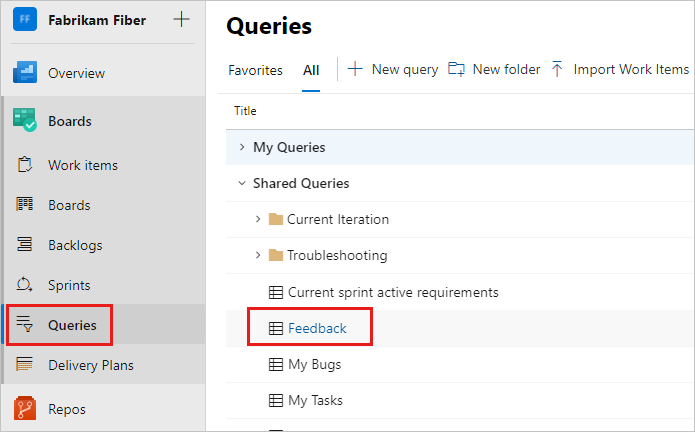
该查询显示收到的所有反馈响应的列表。 有关详细信息,请参阅 Web 门户导航。
创建反馈查询
若要创建反馈查询,请执行以下步骤。
选择 Boards>查询 ,然后选择“ 新建查询”。
在新查询的编辑器中,输入以下值:
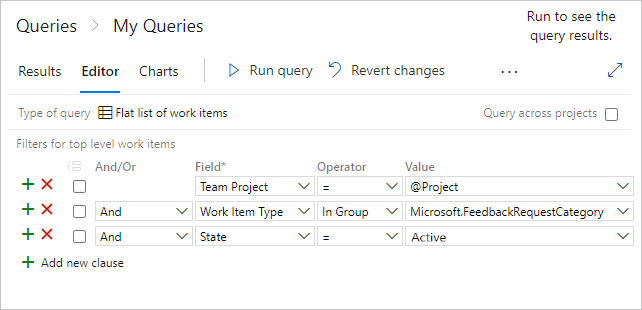
Team Project=@ProjectWork Item TypeIn GroupMicrosoft.FeedbackRequestCategoryState=Active
选择“ 保存查询 ”并输入名称。
选择“运行查询”以查看团队项目的主动反馈响应列表。
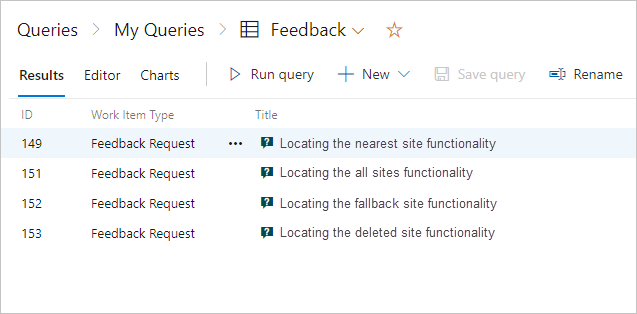
选择响应工作项以查看反馈的详细信息。
相关文章
反馈
即将发布:在整个 2024 年,我们将逐步淘汰作为内容反馈机制的“GitHub 问题”,并将其取代为新的反馈系统。 有关详细信息,请参阅:https://aka.ms/ContentUserFeedback。
提交和查看相关反馈